Word文档怎么批量打印成PDF格式
- 来源: 金舟软件
- 作者:
- 时间:2025-03-06 18:05:11
一、视频教程
二、操作步骤
1、鼠标双击打开闪电PDF虚拟打印机,打开后,准备好的Word文档拖入进来;
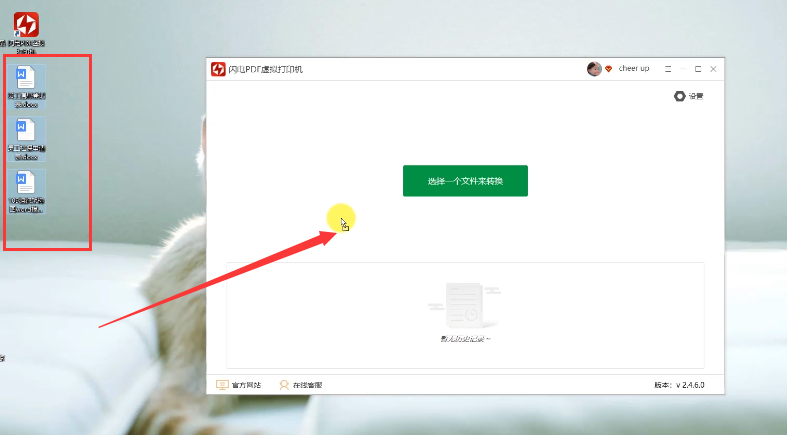
2、这里小编准备了三份,添加后,会有几秒的打印进程,耐心等候;
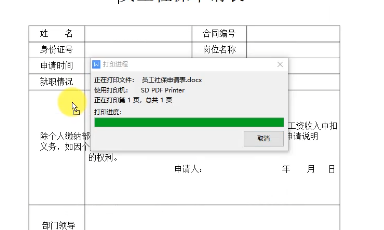
3、然后,会弹出导出窗口,在此可以编辑文件导出路径、名称等,点击“导出”;
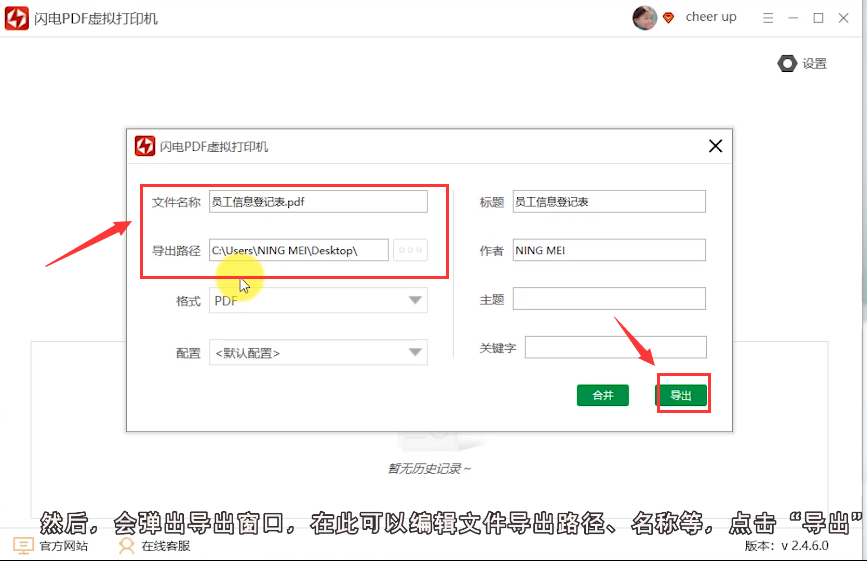
4、第一份文件导出成功后,关闭窗口;
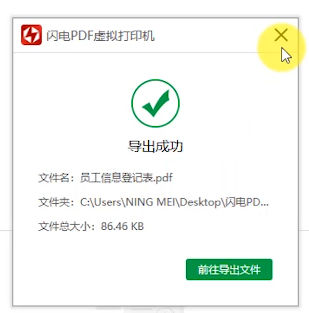
5、第二份文档窗口会自动化弹出,也是点击“导出”;
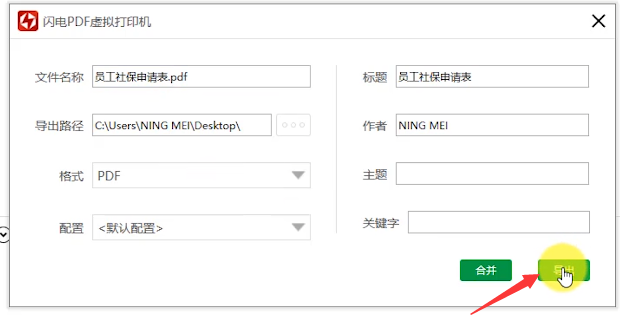
6、以此类推,到第三份文件导出成功后,可以点击“前往文件夹”查看;
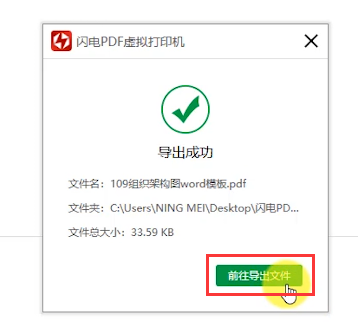
7、此时,三份Word文档成功打印成PDF格式。
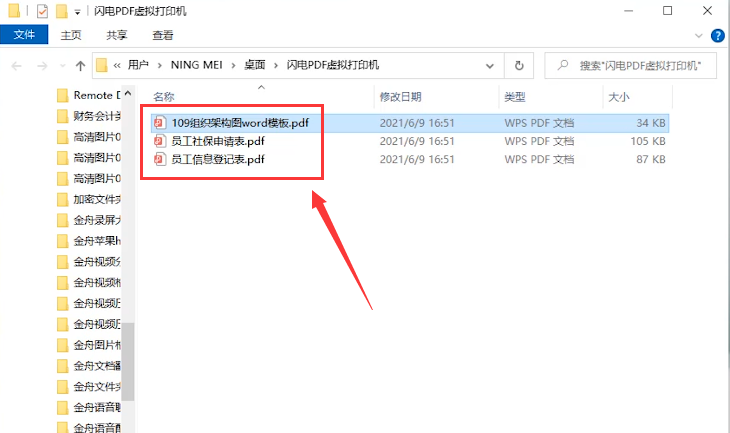
以上就是Word文档怎么批量打印成PDF格式的操作步骤了。如需了解更多软件信息可访问金舟软件官网。
相关推荐:







































































































 官方正版
官方正版
 纯净安全
纯净安全









